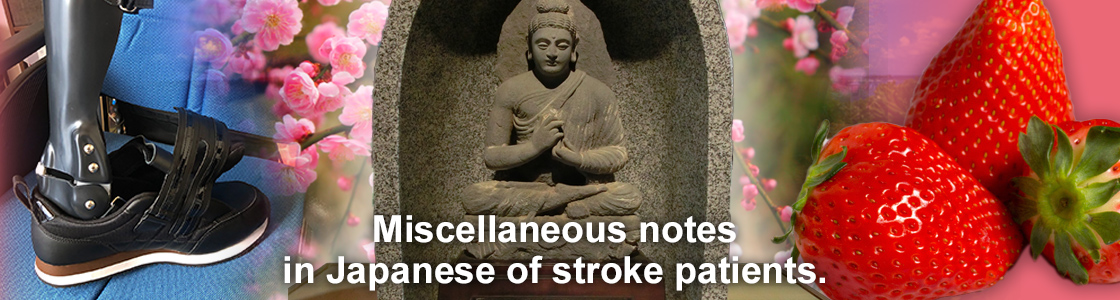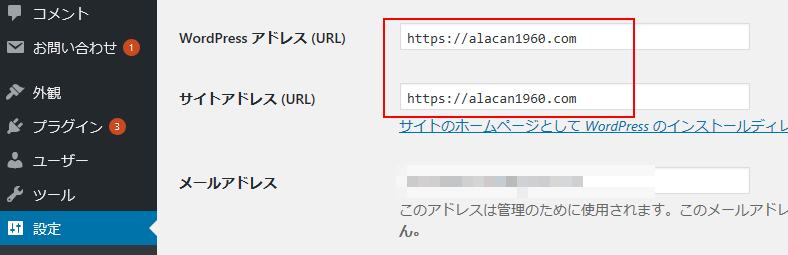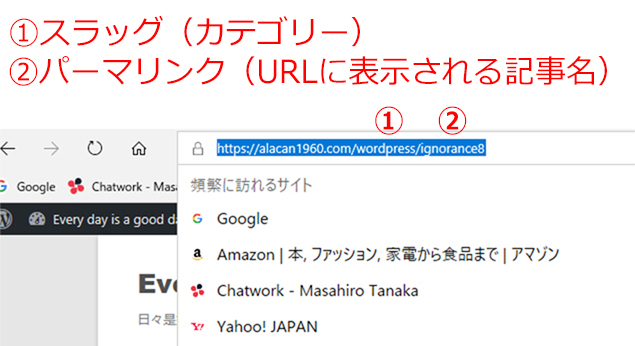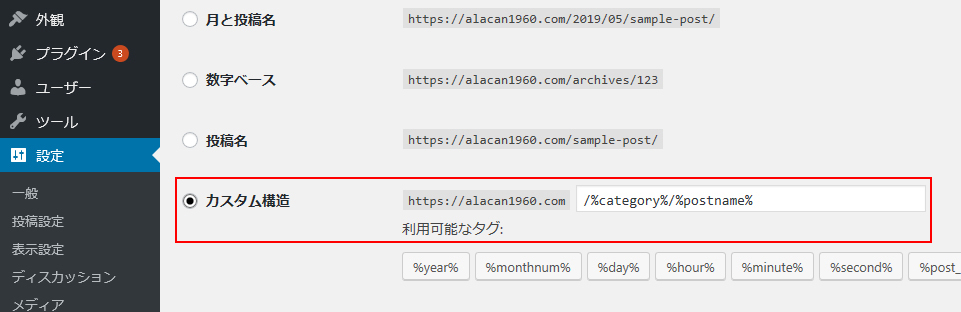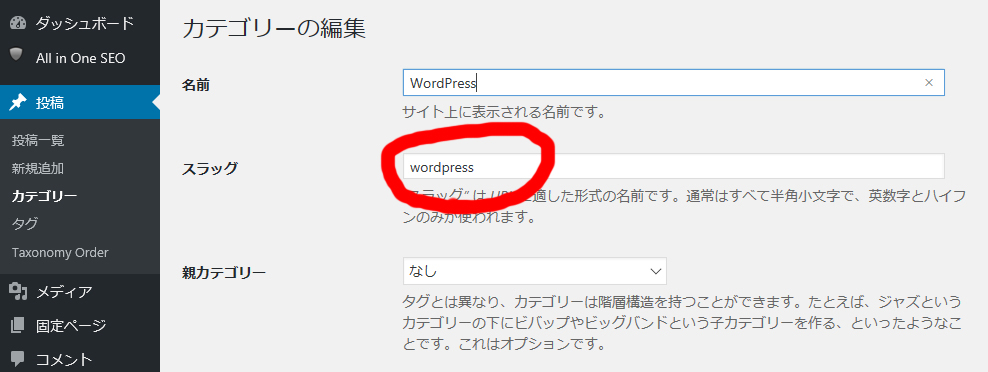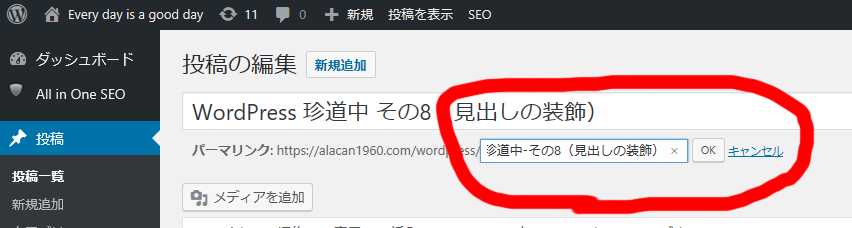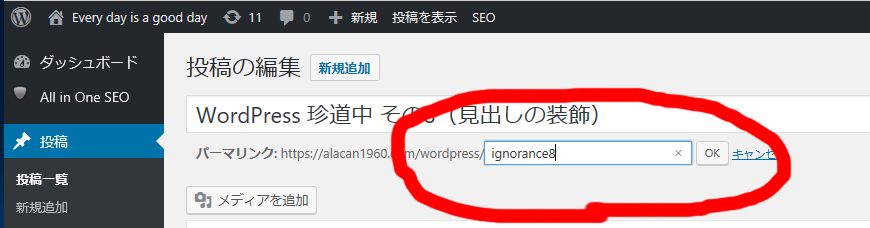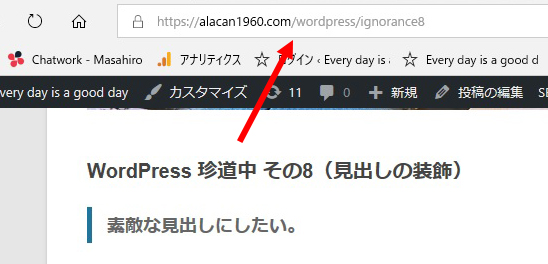wordpressのバックアップ?
独自ドメインも取得し、ブログが大事になってきた今、データのバックアップは必要です。
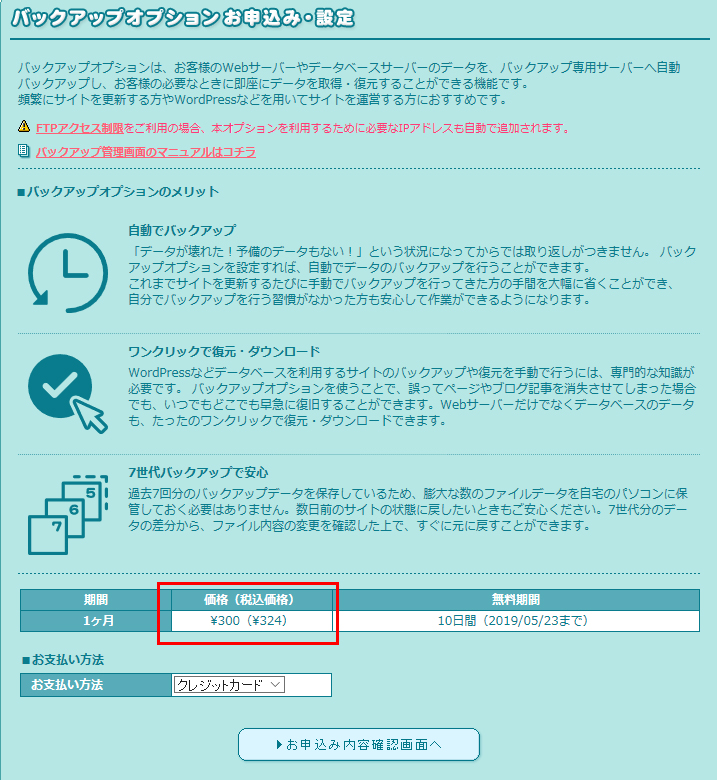
このサイトで利用しているサーバーはlolipopです。lolipopでは自動バックアップのオプションがありますが、300円かかります。
今はスタンダードプランなので、スタンダードブラン500円+300円。
合計で800円。
レンタルサーバー代金に比べて、60%の300円といのは、僕は高いと思うのです。
そこで思いつきました。一昨日、データの引っ越しに使ったプラグイン、All-in-One WP Migrationを使おうと。
このプラグインは引っ越しの為にすべてのデータを書きだす事が出来ます。実際、何の問題も無く無事引っ越しは完了しています。
引っ越しの方法はこちらの記事を参考にして下さい。
https://alacan1960.com/wordpress/moving
引っ越しが出来るという事は完璧なバックアップファイルも書き出せるという事です。
しかも任意のフォルダに保存する事が出来、他のバックアッププラグインの様にサーバー側にアクセスしてコピーしなくて済みます。
実際、実行しましたが、簡単で快適です。300円が浮きました。(笑)
皆様の参考になれば、幸いです。